mysql5.1安装图文教程
- 格式:pdf
- 大小:698.72 KB
- 文档页数:12
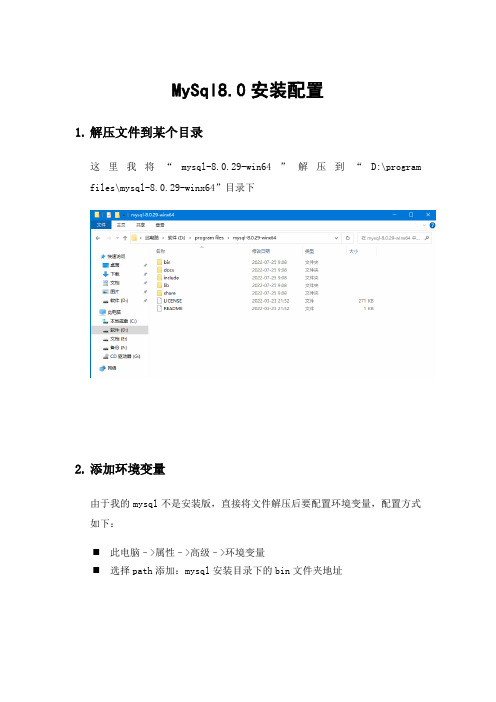
MySql8.0安装配置
1.解压文件到某个目录
这里我将“mysql-8.0.29-win64”解压到“D:\program files\mysql-8.0.29-winx64”目录下
2.添加环境变量
由于我的mysql不是安装版,直接将文件解压后要配置环境变量,配置方式如下:
⏹此电脑–>属性–>高级–>环境变量
⏹选择path添加:mysql安装目录下的bin文件夹地址
3.创建mysql的配置文件
在自己的mysql解压目录下,新建一个my.ini文件,输入如下内容,请把:D:\program files\mysql-8.0.29-winx64改成自己的路径
用管理模式打开命令行窗口,切换到mysql的bin目录下,输入mysqld –install命令来安装服务
5、初始化数据文件
在命令行窗口继续输入mysqld --initialize-insecure --user=mysql命令,此时在mysql解压目录下会多出一个data文件夹,里面包含了初始化后的数据文件
在命令行窗口中继续输入”net start mysql”命令,来启动mysql的服务
7、修改mysql登录密码
按下windows键+R键,打开cmd窗口,输入”mysql –u root –p,要求输入密码,此时密码为空,按回车就可以进入mysql,但是为了安全要及时修改密码,在cmd的窗口中输入:ALTER USER 'root'@'localhost' IDENTIFIED WITH mysql_native_password BY '你的密码'; 不要忘了最后的分号,我忘了以后第二行又敲了一个,之后按回车即可。
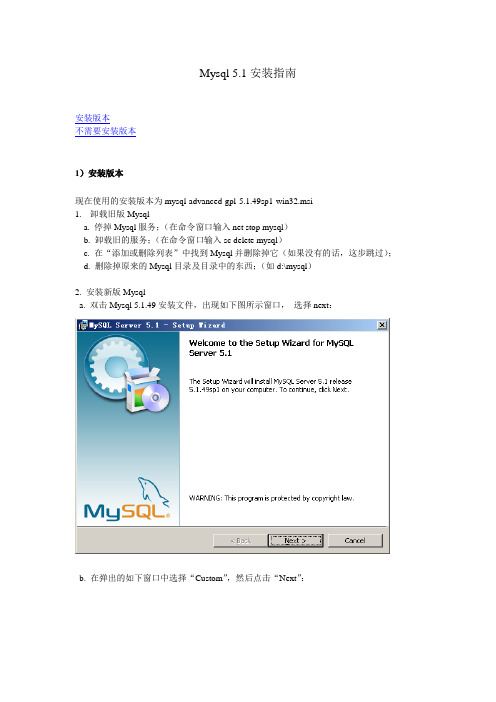
Mysql 5.1安装指南安装版本不需要安装版本1)安装版本现在使用的安装版本为mysql-advanced-gpl-5.1.49sp1-win32.msi1.卸载旧版Mysqla. 停掉Mysql服务;(在命令窗口输入net stop mysql)b. 卸载旧的服务;(在命令窗口输入sc delete mysql)c. 在“添加或删除列表”中找到Mysql并删除掉它(如果没有的话,这步跳过);d. 删除掉原来的Mysql目录及目录中的东西;(如d:\mysql)2. 安装新版Mysqla. 双击Mysql 5.1.49安装文件,出现如下图所示窗口,选择next:b. 在弹出的如下窗口中选择“Custom”,然后点击“Next”:c. 在弹出的custom setup窗口中选中列表中“MySQL Server”,点击“Change”按钮,弹出如下图右边所示窗口,将“Folder name”更改为“D:\MySQL”,点击OK按钮回到custom setup 窗口:d. 再在custom setup窗口中选中列表中“MySQL Server Datafiles”,点击“Change”按钮,弹出如下图右边所示窗口,将“Folder name”更改为“D:\MySQL”,点击OK按钮回到custom setup 窗口:e. 回到custom setup窗口后,点击“Developer Components”左边的小箭头,在弹出的列表中选择如下图所示的第2项:f. 在如下窗口中选择next:g. 在弹出的如下窗口选择install即开始安装:h 安装完成后弹出如下窗口,其中“Configure the MySQL Server now”默认被选中,选择Finish即可:i. 在弹出的如下窗口中选择next:j. 在弹出的如下窗口选择“Detailed Configuration”并选择next:k. 在弹出的如下窗口根据需要选择一项,然后选择next:l. 在弹出的如下窗口中,使用默认选项,选择next:m. 在弹出的如下窗口选择next:n. 在弹出的如下窗口,可根据并发连接人数选择,不超过20,可设置为默认选项,选择next:o. 可使用默认设置,在弹出的如下窗口选择next:p. 在弹出的如下窗口选择next:q. 在弹出的如下窗口选择next:r. 在New root password和Confirm输入新的root的密码vislecaina,然后选择next:s. 在弹出的如下窗口选择Execute即可,如果配置成功即如下图所示,选择Finish既完成配置:t. 初始化Mysql帐户和表,在D盘的路径为OTNM\md\alldb\mysql目录下,找到名为”createalldbroot.cmd”的脚本文件,双击执行该文件即可,执行完成后,窗口将自动关闭;再执行同样路径下的名为”createalldb.cmd”的脚本文件,双击执行该文件即可,执行完成后,窗口将自动关闭。

MySQL5.1安装图解MySQL5.1下载地址:/downloads/mysql/选择合适的操作系统和合适的版本,这里选择Windows,选择32位第一个点击Download 下载。
在新页面里提示让你注册或者登陆,其实不用,直接点击下面的No thanks,just take me to the downloads!就看到下载镜像了。
里面有各个国家的镜像,选择一个离我们比较近的下载就可以。
亚洲地区大陆还没有镜像,我选择的是台湾的站点http方式进行下载。
下载下来mysql-5.1.51-win32.msi文件,直接双击就可以安装。
一、MySQL5.1安装打开下载的安装文件,出现如下界面:mysql安装向导启动,点击“next”继续选择安装类型,有“Typical(默认)”、“Complete(完全)”、“Custom(用户自定义)”三个选项,我们选择“Custom”,有更多的选项,也方便熟悉安装过程。
在“MySQL Server(MySQL服务器)”上左键单击,选择“This feature,and all subfeatures,will be installed on local hard drive.”,即“此部分,及下属子部分内容,全部安装在本地硬盘上”。
点选“Change...”,手动指定安装目录。
确认一下先前的设置,如果有误,按“Back”返回重做。
按“Install”开始安装。
正在安装中,请稍候,直到出现下面的界面。
点击“next”继续,出现如下界面。
现在软件安装完成了,出现上面的界面,这里有一个很好的功能,mysql配置向导,不用向以前一样,自己手动乱七八糟的配置my.ini了,将“Configure the Mysql Server now”前面的勾打上,点“Finish”结束软件的安装并启动mysql配置向导。
二、配置MySQL Server点击“Finsh”,出现如下界面,MySQL Server配置向导启动。


MySQL5.0安装图解打开下载的mysql安装文件mysql-5.0.27-win32.zip,双击解压缩,运行“setup.exe”,出现如下界面:按“Next”继续选择安装类型,有“Typical(默认)”、“Complete(完全)”、“Custom(用户自定义)”三个选项,我们选择“Custom”,有更多的选项,也方便熟悉安装过程在“Developer Components(开发者部分)”上左键单击,选择“This feature, and all subfeatures, will be installed on local hard drive.”,即“此部分,及下属子部分内容,全部安装在本地硬盘上”。
在上面的“MySQL Server(mysql服务器)”、“Client Programs (mysql客户端程序)”、“Documentation(文档)”也如此操作,以保证安装所有文件。
点选“Change...”,手动指定安装目录。
填上安装目录,我的是“F:\Server\MySQL\MySQL Server 5.0”,也建议不要放在与操作系统同一分区,这样可以防止系统备份还原的时候,数据被清空。
按“OK”继续。
返回刚才的界面,按“Next”继续。
确认一下先前的设置,如果有误,按“Back”返回重做。
按“Install”开始安装。
正在安装中,请稍候,直到出现下面的界面这里是询问你是否要注册一个的账号,或是使用已有的账号登陆,一般不需要了,点选“Skip Sign-Up”,按“Next”略过此步骤。
现在软件安装完成了,出现上面的界面,这里有一个很好的功能,mysql配置向导,不用向以前一样,自己手动乱七八糟的配置my.ini 了,将“Configure the Mysql Server now”前面的勾打上,点“Finish”结束软件的安装并启动mysql配置向导。
mysql配置向导启动界面,按“Next”继续。

CentOS5.5 MySql 5.1.49的安装、优化及安全设置下载页面:/downloads/mysql/5.0.html#downloads到页面底部,找到Source downloads,这个是源码版本,下载第1个Tarball wget .tw/Downloads/MySQL-5.1/mysql-5.1.49.tar.gz Mysql5.1.49版本真是速度滴就出来了。
wget.tw/Downloads/MySQL-5.1/MySQL-server-community-5.1.49-1.rhel5.i386.rpmwget.tw/Downloads/MySQL-5.1/MySQL-client-community-5.1.49-1.rhel5.i386.rpm今天花了近一天的时间来安装mysql,终于在最后成功了。
真是太折腾人了。
至于为什么选用source code来安装而不选用rpm,主要是在网上查到rpm不能指定安装目录,这是我不喜欢的。
首先下载mysql-5.1.49.tar.gz-yum remove mysql //删除CentOS上自带的老版本mysql-groupadd mysql-useradd -g mysql mysql在编辑MYSQL时:#./configure --prefix=/usr/local/mysql--with-charset=gb2312 --with-extra-charsets=all执行后出现如下错误:checking for tgetent in -ltermcap… nochecking for termcap functions library… configure: error: Nocurses/termcap library found解决方法:编译时加上路径即可解决,即#./configure --prefix=/usr/local/mysql--with-charset=gb2312 --with-extra-charsets=all --with-named-curses-libs=/u sr/lib/libncurses.so.5如果是Ubuntu,需要安装.sudo apt-get install libncurses5-dev如果Ubuntu上安装了VMwareTools-版本号.tar.gz则不需要安装libncurses5-dev,在编译时加上--with-named-curses-libs=/usr/lib/libncurses.so.5/bin/rm: cannot remove `libtoolT': No such file or directory错误在执行./configure 之前,先执行:# autoreconf --force --install# libtoolize --automake --force# automake --force --add-missing编译配置参数./configure –help 查看选项./configure \–prefix=/mysql \–localstatedir=/data \–sysconfdir=/mysql \–with-unix-socket-path=/mysql/mysql.sock \–with-charset=utf8 \–with-collation=utf8_general_ci \–with-extra-charsets=gbk,latin1 \–with-plugins=partition,blackhole,heap,innobase,myisam,ndbcluster,cs v,federated \–without-debug \–enable-thread-safe-client \–enable-assembler \–enable-profiling \–with-mysqld-ldflags=-all-static \–with-client-ldflags=-all-static \–with-mysqld-user=mysql \–without-embedded-server \–with-server-suffix=-community \–with-tcp-port=3306执行需要10分钟左右说明:–prefix=/mysql \ # 安装目录–localstatedir=/data \ # 数据目录–sysconfdir=/mysql \ #f目录–with-unix-socket-path=/mysql/mysql.sock \ # socket文件目录–with-charset=utf8 \ # 默认字符集–with-collation=utf8_general_ci \ # 默认排序–with-extra-charsets=gbk,latin1 \ # 其它字符集–with-plugins=partition,blackhole,heap,innobase,myisam,ndbcluster,cs v,federated \ #存储引擘–without-debug \ # 禁用dubug–enable-thread-safe-client \ # 线程方式编译–enable-assembler \ # 使用汇编模式–enable-profiling \ # 启用profile功能–with-mysqld-ldflags=-all-static \ # 静态编译–with-client-ldflags=-all-static \ # 静态编译–with-mysqld-user=mysql \ # 运行mysqld用户–without-embedded-server \ # 禁用embedded–with-server-suffix=-community \ # 为mysqld版本字符串添加后辍–with-tcp-port=3306 # 端口其中localstatedir是数据文件的安装位置makemake install这一步时间较长,可能要一二个小时四,初始化数据库/mysql/bin/mysql_install_db –basedir=/mysql –datadir=/data–user=mysql五,设置文件权限chown -R root:mysql /mysqlchown -R mysql:mysql /data六,修改配置文件cp /mysql/share/mysql/f /mysql/fvi /mysql/f[mysqld]下面添加datadir=/datalog-error=/data/mysql.errfederatedndbcluster七,启动./mysqld_safe –user=mysql &或./mysqld_safe –user=mysql –log-error=/data/mysql.err &八,加入命令执行路径vi /etc/profile在#Path manipulation中加入pathmunge /mysql/bin或# ln -sf /mysql/bin/mysql /sbin/mysql# ln -sf /mysql/bin/mysqladmin /sbin/mysqladmin九,更新root密码mysqlset password=password(“123456″);或mysqladmin -uroot password “12345678″删除空密码账号delete from user where password=”";十,加入服务–复制mysql启动脚本cp /mysql/share/mysql/mysql.server /etc/init.d/mysqld–添加mysqld服务chkconfig –add mysqld–设置mysqld在运行级3和5中启动chkconfig –level 35 mysqld on–检查mysql的服务运行状态chkconfig –list mysqld–启动mysqlservice mysqld start–关闭service mysqld stop–查看编译参数cat /mysql/bin/mysqlbug | grep CONFIGURE_LINE090517 13:34:15 [ERROR] Can't open the mysql.plugin table. Please run mysql_upgrade to create it.090517 13:34:15 [ERROR] Fatal error: Can't open and lock privilege tables: Table 'mysql.host' doesn't exist090517 13:34:15 mysqld_safe mysqld from pid file/usr/local/mysql/var/.pid ended090517 13:38:35 mysqld_safe Starting mysqld daemon with databases from /usr/local/mysql/var解决办法在运行初始化权限表的时候使用增加参数--datadir ,命令格式为:shell> ..../mysql_install_db --user=mysql--datadir=/usr/local/mysql/var这样问题就解决了。

文章来源:/content.asp?newsid=1612IIS + FastCGI + PHP5.3 + MySQL5.1 + Gzip 详细配置图文教程本文所用的软件名称及下载地址:PHP5.3.2:php-5.3.2-nts-Win32-VC9-x86.zip地址:/downloads/releases/php-5.3.2-nts-Win32-VC9-x86.zipMySQL:mysql-essential-5.1.48-win32.msi地址:http://ftp.jaist.ac.jp/pub/mysql/Downloads/MySQL-5.1/mysql-essential-5.1.48-win 32.msiFastCGI:这个有两种配置方法,正文中详细介绍phpMyAdmin:本文用的是3.3.4版Zend Optimizer:目前的Zend Optimizer还不支持PHP5.3.2 ,等出新版后我们再装。
前言:PHP5.3的版本选择现在的PHP5.3 For Windows一共给了四个版本:VC9 x86 Non Thread Safe、VC9 x86 Thread Safe、VC6 x86 Non Thread Safe、VC6 x86 Thread Safe,参考PHP官网提供下载的地方左边的英文来看看这几个版本有什么区别。
一、如何选择PHP5.3的VC9版本和VC6版本VC6版本是使用Visual Studio 6编译器编译的,如果你的PHP是用Apache来架设的,那你就选择VC6版本。
VC9版本是使用Visual Studio 2008编译器编译的,如果你的PHP是用IIS来架设的,那你就选择VC9版本。
二、如何选择PHP5.3的Thread Safe和Non Thread Safe版本先从字面意思上理解,Thread Safe是线程安全,执行时会进行线程(Thread)安全检查,以防止有新要求就启动新线程的CGI执行方式而耗尽系统资源。

linux下安装mysql5.1.551)、下载MySQL。
/home/ssh/mysql-5.1.55.tar.gz将mysql-5.1.55.tar.gz放到指定用户目录下边2)、添加必要的组和拥有者#groupadd mysql#useradd mysql -g mysql3)、解压MySQL#cd /home/ssh/#tar -zxvf mysql-5.1.55.tar.gz4)、配置编译#cd mysql-5.1.55#./configure --prefix=/usr/local/mysql --datadir=/usr/local/mysql/data --with-charset=utf8 --with-plugins=all如果从源代码编译安装mysql,缺省安装时,是没有innodb引擎的.所以,在configure的时候,要加入--with- plugins=all(或者max),这样才会支持innodb.在mysql里可以执行show engines命令来查看当前的mysql服务器所支持的存储引擎;with-charset设置默认的数据库编码;datadir=DIR :read-only architecture-independent data#make#make install注意事项:重新编译时,需要清除旧的对象文件和缓存信息。
# make clean# rm -f CMakeCache.txt5)、设置目录权限# cd /usr/local/mysql# chown -R root:mysql .//把当前目录中所有文件的所有者所有者设为root,所属组为mysql# chown -R mysql:mysql data说明:以下步骤操作都在mysql原始安装目录,而不在/user/local/mysql6)、配置文件:默认安装完后,会自动生成一个f的配置文件,但是那个太简单,我们一般基于某一个模板来加工编辑配置;# cd /home/ssh/mysql-5.1.55# cp support-files/f /etc/f//这个配置仅适合小内存系统(32M - 64M)备注:关于cnf四个不同文件的说明:1、my-small.ini是为了小型数据库而设计的。
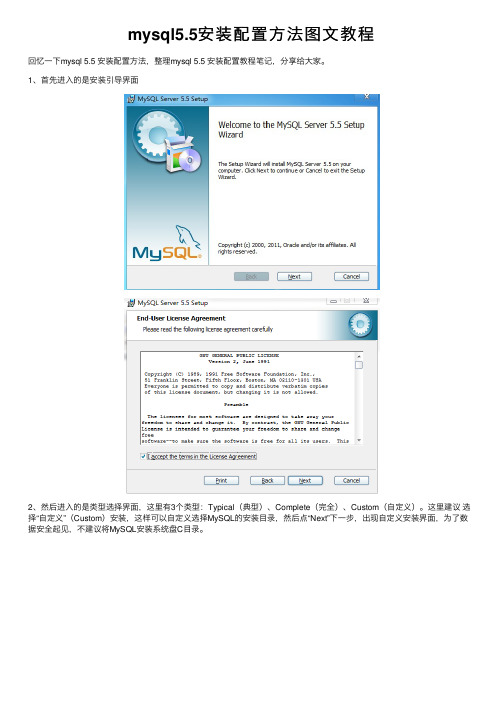
mysql5.5安装配置⽅法图⽂教程回忆⼀下mysql 5.5 安装配置⽅法,整理mysql 5.5 安装配置教程笔记,分享给⼤家。
1、⾸先进⼊的是安装引导界⾯2、然后进⼊的是类型选择界⾯,这⾥有3个类型:Typical(典型)、Complete(完全)、Custom(⾃定义)。
这⾥建议选择“⾃定义”(Custom)安装,这样可以⾃定义选择MySQL的安装⽬录,然后点“Next”下⼀步,出现⾃定义安装界⾯,为了数据安全起见,不建议将MySQL安装系统盘C⽬录。
3、准备安装4、安装完成之后会出现MySQL配置的引导界⾯5、这⾥有个引导配置MySQL的选项(Luanch the MySQL Instance Configuration Wizard),建议勾选⽴即配置你的MySQL6、这⾥是配置MySQL的 MySQL配置的类型,可以选择两种配置类型:Detailed Configuration(详细配置)和Standard Configuration(标准配置)。
Standard Configuration(标准配置)选项适合想要快速启动MySQL⽽不必考虑服务器配置的新⽤户。
详细配置选项适合想要更加细粒度控制服务器配置的⾼级⽤户。
如果你是MySQL的新⼿,需要配置为单⽤户开发机的服务器,Standard Configuration(标准配置)应当适合你的需求。
选择Standard Configuration(标准配置)选项,则 MySQL Configuration Wizard(配置向导)⾃动设置所有配置选项,但不包括服务选项和安全选项。
Standard Configuration(标准配置)设置选项可能与安装MySQL的系统不兼容。
如果系统上已经安装了MySQL和你想要配置的安装,建议选择详细配置。
这⾥本⼈选择的是Detailed Configuration ,想更好的完成个性化定制。
7、这⾥是配置MySQL的 MySQL服务器类型,可以选择3种服务器类型,选择哪种服务器将影响到MySQL Configuration Wizard(配置向导)对内存、硬盘和过程或使⽤的决策。

MySQL数据库的安装一共分为两个部分:数据库的安装和数据库的配置。
一MySQL数据库的安装:1、双击下载的MySQL安装文件,如图所示:2、弹出MySQL5.5安装向导对话框,单击Next按钮,如图所示:3、打开End-User License Agreement对话框,选中I accept the terms in the License Agreement复选框,单击Next按钮,如图所示:4、打开Choose Setup Type对话框,在其中列出了3中安装类型,分别是Typical、Custom 和Complete。
如果选择Typical或Complete这两种安装方式,将进入确认对话框,确认选择并开始安装。
如果选择Custom,将进入Custom(自定义)对话框。
在这里选择Custom,单击Custom按钮,如图所示:其中3种安装类型的含义如下:Typical:安装MySQL服务器,MySQL命令行客户端和命令行使用程序,命令行客户端和实用程序包括mysqldump、myisamchk和其他几个工具来帮助管理MySQL服务器。
Complete:安装软件包内包含的所有组件。
完全安装软件包包括的组件有嵌入式服务器库、基准套件、支持脚本和文档。
Custom:安装允许完全控制想要安装的软件包和安装路径。
5、打开Custom Setup对话框,所有可用组件列入Custom Setup对话框左侧的树状视图内,未安装的组件用红色图标表示,已经安装的组件有灰色图标,如图所示:6、默认情况下,选择全部安装,要想更改组件,单击该组件的图标并从下拉列表中选择新的选项,并设置安装路径,单击Next按钮,如图所示:其中四个选项的意思分别是:Will be installed on local had drive:表示安装这个附加组件到本地硬盘。
Entire feature will be installed on local hard driver:表示将这个组件特性及其子组件到本地硬盘。

mysql破解版安装教程MySQL是一种流行的开源数据库管理系统,用于存储和管理大量的数据。
它广泛应用于各种网站和应用程序中。
正版的MySQL是需要购买的,但是有一些破解版的MySQL也可以使用。
下面是破解版MySQL的安装教程。
第一步:下载破解版MySQL安装包。
在互联网上搜索破解版MySQL的下载链接,在下载之前确保你的计算机已经安装了一个好的杀毒软件,以避免下载到恶意软件。
第二步:解压安装包。
下载完成后,使用一个解压软件将安装包解压到一个合适的文件夹中。
第三步:安装MySQL。
进入解压后的文件夹,找到一个名为“setup”或“install”的可执行文件。
双击该文件以开始MySQL的安装过程。
第四步:接受许可协议。
在安装过程中会出现许可协议的界面,阅读许可协议并接受。
如果你不同意许可协议,那么你无法继续安装MySQL。
第五步:选择安装目录。
在接受许可协议后,安装程序会提示你选择MySQL的安装目录。
选择一个你喜欢的目录,并点击“下一步”按钮。
第六步:选择组件。
在接下来的界面上,你可以选择安装哪些MySQL的组件。
默认情况下,所有组件都被选择,你可以保持默认设置,然后点击“下一步”按钮。
第七步:配置MySQL服务器。
在下一个界面上,你需要配置MySQL服务器。
你需要设置一个root密码,这是MySQL的管理员密码。
确保你记住这个密码,因为他是管理MySQL的重要凭证。
第八步:选择安装类型。
在接下来的界面上,你可以选择MySQL的安装类型。
通常有两种选择:完全安装和自定义安装。
根据你的需要选择一个适合你的安装类型,然后点击“下一步”。
第九步:等待安装完成。
安装过程可能需要一些时间,取决于你的计算机性能和安装组件的数量。
请耐心等待,不要中途关闭安装程序。
第十步:安装完成。
当安装完成后,你会看到一个安装完成的界面。
点击“完成”按钮退出安装程序。
现在,你已经成功地安装了破解版的MySQL。
你可以通过点击开始菜单中的MySQL图标来启动MySQL服务器,并使用你之前设置的root密码进行登录。

一、下载:MySQL官方网站二、安装:1、安装位置:安装目录放在指定位置,不建议C盘(D:\mysql\bin)安装前先删掉下载文件里的部分目录,只保留bin目录和share目录2、运行CMD:键盘win+R,以管理员身份打开命令行cmd,切换至安装目录1)C:Users/Administrator>d:(切换至D盘)2)cd D:\mysql\bin(切换到bin目录下)3、环境配置:计算机-右键-属性-高级系统设置-环境变量-path(新建添加D:\mysql\bin)4、初始化:mysqld --initialize-insecure(初始化后出现data目录,记住初始密码(没有则为空))5、安装:mysqld --install三、登录:1、启动服务:net start mysql2、密码登录:mysql -u root -p,Enter password:初始密码3、修改密码:update user set password=password("新密码") where user="root";4、重新登录:mysql -u root -p,Enter password:新密码5、登陆成功:提示“Welcome to the MySQL monitor. ......”四、创建数据库和表:1、显示所有的数据库:show databases;2、显示所选数据库中所有的表:show tables;3、创建数据库:create database 数据库名称(MySQL必须在一个数据库里面工作)4、选择并使用数据库:use 数据库名称5、创建表格:create table 表格名称(提示'Query ok',说明已创建好表格)四、数据表的增、删、改、查1、查看数据表结构:DESC 表格名称;2、查看数据表数据:SELECT*FROM 表格名称;3、修改数据表名称:ALTER TABLE 表格名称RENAME TO 新表格名称;4、新增数据表字段:ALTER TABLE 表格名称ADD 字段名称数据类型约束条件(无,默认末尾/FIRST表格开始); ALTER TABLE 表格名称ADD 字段名称数据类型约束条件AFTER 已经存在的字段名;(中间指定位置)5、新增数据表数据:INSERT INTO 表格名称(字段1,字段2,字段3,字段4,......)VALUES(字段1值,字段2值,字段3值,字段4值,......)(‘字符串类型’)6、修改数据表字段名称:ALTER TABLE 表格名称CHANGE 旧字段名新字段名新数据类型;7、修改数据表字段数据类型:ALTER TABLE 表格名称MODIFY 字段名称新数据类型;8、删除数据表字段:ALTER TABLE 表格名称DROP 字段名称;9、修改数据表里的数据:UPDATE 表格名称SET 字段1=值1 (需修改的字段和值),…...WHERE 字段=值(指定被更新的记录所需要满足的条件)10、删除数据表里的数据:DELETE FROM 表格名称WHERE 字段=值;(条件,在不使用WHERE 条件的时候,将删除所有数据)五、刷新、退出与停止1、刷新数据库:flush privileges;2、退出:exit3、停止服务:net stop mysql六、下载Navicat,连接数据库1、连接:点击连接-MySQL,新建连接,填写连接名称(自定义即可);输入密码(无则不填写)2、注意:连接需确保MySQL服务已经启动。

linux下mysql5.1和5.7的安装教程以下内容的操作系统为:centos 6.7yum安装mysql 5.1.73卸载系统⾃带的mysql执⾏以下命令查看是否有⾃带mysql:rpm -qa | grep mysql如果发现有输出结果,那么执⾏以下命令依次删除:rpm -e **** --nodeps开始安装mysql⾸先安装mysql客户端:yum install mysql然后安装mysql服务端:yum install mysql-serveryum install mysql-devel⾄此mysql相关组件已经安装成功!修改字符集mysql的配置⽂件路径为:/etc/f在配置⽂件中加⼊如下配置来修改字符集:default-character-set=utf8启动和停⽌执⾏如下命令来启动:service mysqld start停⽌的命令为:service mysqld stop启动结果如下则启动成功:将mysql加⼊开机启动加⼊开机启动后,下次再重启机器就不⽤⼿动启动mysql服务了:chkconfig --level 345 mysqld on执⾏后,查看结果,执⾏命令:chkconfig --list | grep mysql结果如下,则证明加⼊开机启动成功:执⾏如下命令来设置root的初始密码:mysqladmin -u root password yourPassword登陆mysql利⽤root和上⼀步中设置的密码,进⾏登陆,执⾏:mysql -u root -p如下,则登陆成功:允许远程登录执⾏sql:GRANT ALL PRIVILEGES ON *.* TO 'root'@'%' IDENTIFIED BY 'yourpasswd' WITH GRANT OPTION;FLUSH RIVILEGES;执⾏结束后,分别在localhost和任意远程主机测试是否可以登录即可!mysql 5.7.19安装此版本的mysql需要glibc14⽀持,但是centos 6.7只能⽀持到glic12,所以下载的版本为官⽅编译好的glibc版,安装时解压即可,操作系统为centos6.7,[安装包下载地址]卸载系统⾃带的mysql执⾏以下命令查看是否有⾃带mysql:rpm -qa | grep mysql如果发现有输出结果,那么执⾏以下命令依次删除:rpm -e **** --nodeps将下载好的mysql安装包,拷贝⾄/opt下,解压安装包并重命名:tar zxvf mysql-5.7.19-linux-glibc2.12-x86_64.tar.gz#重命名mv mysql-5.7.19-linux-glibc2.12-x86_64 mysql初始化mysql进⼊/opt/mysql,初始化数据库:./bin/mysqld --user=root --basedir=/opt/mysql --datadir=/opt/mysql/data --initialize执⾏后,会在控制台输出:[Note] A temporary password is generated for root@localhost: **mjT,#x_5sW"**mjT,#x_5sW"就是⾃动⽣成的初始密码!建⽴配置⽂件进⼊到/opt/mysql/support-files执⾏以下命令,⽣成配置⽂件:cp f /etc/f将mysql设置成服务,并开机启动修改/opt/mysql/support-files/mysql.server⽂件,找到:basedir=/home/mysqldatadir=/home/mysql/data修改成:basedir=/opt/mysqldatadir=/opt /mysql/data然后把命令⽂件拷贝⾄系统服务⽬录:cp /opt/mysql/support-files/mysql.server /etc/init.d/mysqldchkconfig --add mysqld启动和停⽌mysql的启动/停⽌命令为:service mysqld start/stop以上则安装成功这篇linux下mysql 5.1 和 5.7的安装教程就是⼩编分享给⼤家的全部内容了,希望能给⼤家⼀个参考,也希望⼤家多多⽀持。

Mysql5.7服务下载安装图⽂教程(经典版)MySQL 5.7在诸多⽅⾯都进⾏了⼤幅的改进,主要在于安全性、灵活性、易⽤性、可⽤性和性能等⼏个⽅⾯。
下⾯我们通过图⽂并茂的⽅式给⼤家介绍Mysql5.7数据库的下载安装详细教程,⼀起看看吧!⼀、Mysql5.7下载1.百度搜索mysql,选择进⼊官⽹下载页2.点击下载安装版3.继续选择下载4.接下来就是有意思的了,显⽰提⽰⼤家登陆或者注册,但是搞笑的⼀点是左下⾓其实有⼀个快捷下载的链接,点击就好了,不需要注册登陆,哈哈,眼睛⼩的⼈,⼩编原谅你没看到,要知道,欧巴也是带着眼睛才看到滴5.然后静静的等着下载完成就好了,······⼆、Mysql5.7安装1.⾸先双击打开安装程序2.在弹出窗⼝中选择安装类型,因为⾃带的⼯具太多,⽽⼩编还有点⼩⼩的软件洁癖,所以选择只安装服务Server,这就⾜够了,然后配合⼀个HeidiSQL(数据库图形化管理⼯具),就Perfect了,或者使⽤Navicat都可以的,然后下⼀步3.选择安装⽬录,有时候安装程序不会像这样让⼤家选择安装⽬录,⼤家也只好接受了,让他默认安装C盘好了,然后下⼀步4.点击执⾏,等待完成,然后下⼀步5.继续下⼀步6.这不很重要,选择mysql5.7服务的端⼝号,⼀般选择3306就可以,或者3308什么的,只要端⼝不冲突就好7.两次输⼊密码,⼀定要记牢了,要不使⽤登录的时候就JJ了,然后下⼀步8.继续下⼀步9.点击执⾏,等待完成,然后Finish到此结束,安装成功!以上所述是⼩编给⼤家介绍的Mysql 5.7 服务下载安装图⽂教程(经典版),希望对⼤家有所帮助,如果⼤家有任何疑问请给我留⾔,⼩编会及时回复⼤家的。
在此也⾮常感谢⼤家对⽹站的⽀持!。

mysql5.1安装图解(整理)mysql5.1安装图解教程曾经为了要搭建模拟平台,从内地网站学习到台湾网站,其中必不可少的一项就是MySQL,那时候正好普遍用5.1,所以也很习惯用MySQL5.1版本!下面就以MySQL5.1为基础作个安装图解。
下载详细可见MySQL官网:/doc/4de81840be1e650e52ea99ef.html /或/doc/4de81840be1e650e52ea99ef.html /downloads/mysql/授衔出现的是安装向导的欢迎界面,和其他windows安装程式一样!直接点击“Next”,继续,选择安装类型这里有3个类型:Typical(典型)、Complete(完全)、Custom(自定义)。
选择“自定义”(Custom)安装,(默认是Typical,建议改成Custom,因为Typical模式不允许改变安装路径,只能安装在C盘。
)然后点“Next”下一步,出现自定义安装界面到这一步需要选择组件及更改文件夹位置,组件就用默认的,位置可以选择Change来改变注意:安装mysql的路径中,不能含有中文!一切就绪,点击Install开始安装,点“Install”开始安装安装完后出现解说画面,一直下一步注意,这里有个配置向导的选项(Configure the MySQL Server now),建议勾选立即配置你的MySQL。
许多说安装完MySQL后无法启动,原因就在于没有配置MySQL。
点击“Finish”完成安装,并开始配置MySQL点“Next”,进入配置类型选择页面。
选“Detailed configuration”(详细配置),点“Next”,进入服务类型选择页面。
选“Developer Machine”(开发者机器),这样占用系统的资源不会很多.(第一种是开发服务器,将只用尽量少的内存,第二种是普通WEB 服务器,将使用中等数量内存,最后一种是这台服务器上面只跑mysql数据库,将占用全部的内存,我这里只是示例,就选择开发服务器,占用尽量少的内存,用户可根据自己的需求,选择其他选项(如图11),点Next继续。
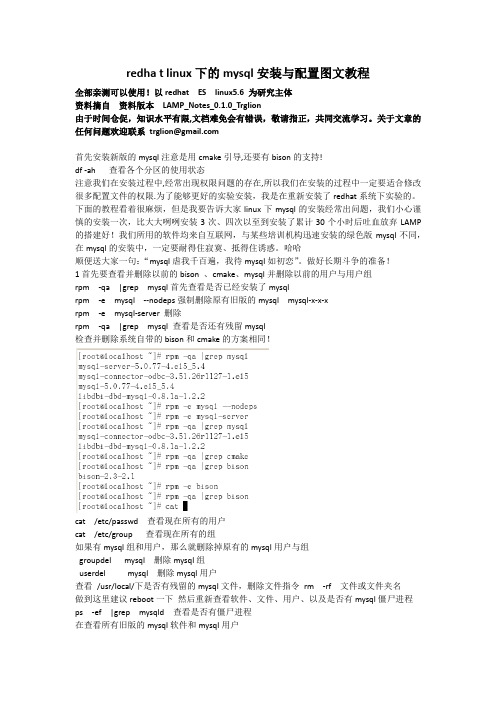
redha t linux下的mysql安装与配置图文教程全部亲测可以使用!以redhat ES linux5.6 为研究主体资料摘自资料版本LAMP_Notes_0.1.0_Trglion由于时间仓促,知识水平有限,文档难免会有错误,敬请指正,共同交流学习。
关于文章的任何问题欢迎联系trglion@首先安装新版的mysql注意是用cmake引导,还要有bison的支持!df -ah 查看各个分区的使用状态注意我们在安装过程中,经常出现权限问题的存在,所以我们在安装的过程中一定要适合修改很多配置文件的权限.为了能够更好的实验安装,我是在重新安装了redhat系统下实验的。
下面的教程看着很麻烦,但是我要告诉大家linux下mysql的安装经常出问题,我们小心谨慎的安装一次,比大大咧咧安装3次、四次以至到安装了累计30个小时后吐血放弃LAMP 的搭建好!我们所用的软件均来自互联网,与某些培训机构迅速安装的绿色版mysql不同,在mysql的安装中,一定要耐得住寂寞、抵得住诱惑。
哈哈顺便送大家一句:“mysql虐我千百遍,我待mysql如初恋”。
做好长期斗争的准备!1首先要查看并删除以前的bison 、cmake、mysql并删除以前的用户与用户组rpm -qa |grep mysql首先查看是否已经安装了mysqlrpm -e mysql --nodeps强制删除原有旧版的mysql mysql-x-x-xrpm -e mysql-server 删除rpm -qa |grep mysql 查看是否还有残留mysql检查并删除系统自带的bison和cmake的方案相同!cat /etc/passwd 查看现在所有的用户cat /etc/group 查看现在所有的组如果有mysql组和用户,那么就删除掉原有的mysql用户与组groupdel mysql 删除mysql组userdel mysql 删除mysql用户查看/usr/local/下是否有残留的mysql文件,删除文件指令rm -rf 文件或文件夹名做到这里建议reboot一下然后重新查看软件、文件、用户、以及是否有mysql僵尸进程ps -ef |grep mysqld 查看是否有僵尸进程在查看所有旧版的mysql软件和mysql用户好了我们现在做安装的准备工作2设置该有的文件与文件夹以及用户与新的用户组mkdir -p /usr/local/mysql/ 创建mysql安装目录mkdir -p /data/mysql/ 创建数据存放目录groupadd mysql 创建新的mysql组cat /etc/group 查看新建的组mkdir -p /home/mysql 在/home 创建mysql的文件夹useradd -d /home/mysql -g mysql mysql 创建用户,指定所属组,指定用户的家cat /etc/passwd 查看用户状态vi /etc/shadow 给新建的mysql用户密码建议用MD5的加密方式gpasswd -a root mysql 将root用户添加附属组为mysql建议在这里reboot一下,谨慎,毕竟是虐我了累计25小时了chown mysql:mysql -R /data/mysql/ 设定文件夹的权限问题重启好几次了接下来我就该忍一忍一口气弄完了编译和安装执行一次除非有安装不成功3 安装cmake与bisontar zxvf cmake-2.8.10.1.tar.gzcp -vRp cmake-2.8.10.1 /usr/local/src/ 讲解压后的cmake文件夹复制到/usr/local/src cd /usr/local/src/ cmake-2.8.10.1 进入文件夹./bootstrapgmake 编译gmake install 安装tar zxvf bison-2.7.1.tar.gzcp -vRp bison-2.7.1 /usr/local/src 讲解压后的cmake文件夹复制到/usr/local/srccd /usr/local/src/ bison-2.7.1 进入文件夹./configuremake 编译make install 安装##建议这里也可以reboot一下为了系统能够更好地支持mysql的安装##也可以通过rpm -qa |grep 文件名或者ps -ef |grep 进程名的方式查看刚刚安装的##软件有没有在运行!4编译安装mysql-5.6.10.zipunzip mysql-5.6.10.ziptar zxvf mysql-5.6.10.tar.gzcp -vRp mysql-5.6.10 /usr/local/src/ 复制文件到这里cd /usr/local/src/ mysql-5.6.10cmake -DCMAKE_INSTALL_PREFIX=/usr/local/mysql \ 回车-DMYSQL_UNIX_ADDR=/data/mysql/mysql.sock \ 回车-DDEFAULT_CHARSET=utf8 \ 回车-DDEFAULT_COLLATION=utf8_general_ci \ 回车-DWITH_EXTRA_CHARSETS:STRING=utf8,gbk \ 回车-DWITH_MYISAM_STORAGE_ENGINE=1 \ 回车-DWITH_INNOBASE_STORAGE_ENGINE=1 \回车-DWITH_MEMORY_STORAGE_ENGINE=1 \回车-DWITH_READLINE=1 \ 回车-DENABLED_LOCAL_INFILE=1 \ 回车-DMYSQL_DATADIR=/data/mysql \ 回车-DMYSQL_USER=mysql \ 回车-DMYSQL_TCP_PORT=3306###如果遇到错误,可以减少关联选项,而警告一般没有事!make 编译make install 安装##在这里如果我们出现关于CMakeCache的错误,则我们需要一边由于多次执行产生的错##误rm -rf CMakeCache.txt 删除当前文件夹下的CMakeCache.txtchmod +w /usr/local/mysqlchown -R mysql:mysql /usr/local/mysqlln -s /usr/local/mysql/lib/libmysqlclient.so.16 /usr/lib/libmysqlclient.so.16mkdir -p /var/mysql/mkdir -p /var/mysql/data/mkdir -p /var/mysql/log/chown -R mysql:mysql /var/mysql/cp -vRp support-files/ f /etc/f 复制配置文件从这里开始,我们总是会有提示找不到文件,没有权限等问题,那我们就要不断利用chmod 775 文件名chmod -R 775 文件夹来改变文件的权限或者chown root 文件或者chown -R root 文件夹来改变文件的权限cd support-files/ 进入文件夹cp f /var/mysql/f 复制文件我的是512所以选小的注意f适用于1G内存左右,其他选项请自己查询与分配cp mysql.server /etc/init.d/mysqldcd ../ 进入mysql文件夹chmod 777 scripts/mysql_install_db 赋予文件的权限。

mysql安装图解教程(for windows)一、MySQL下载与安装1、下载介绍MySQL 开源的东西官网/MySQL的下载地址:/downloads/ 因为要从这个地址下载不少东东,所以详细分析一下这个网页。
·关于镜像网站,没有大陆的,有香港和台湾的。
选择它,是为了加快下载速度,不过也不是绝对的,看你自己咯,一般我都选第一个的。
·这里提供的图解是4.1的,比较老的了,但是安装过程都是差不多的。
(最主要懂得怎么去官网找适合自己的版本下载)点击这个链接,进入下载页面,可以看到,当前版本是4.1.8。
找到“Windows downloads”,如图,因为我使用的是Windows平台。
这里我选择“Without installer (unzip in C:\)”这个版本,因为我喜欢不需要安装的软件,用的不高兴,随时可以直接删除,当然需要自己配置一下才能使用。
点击“Pick a mirror”,进入一个页面,那里的表格可以不填,直接选择一个链接下载它就可以了。
下载后的文件名是“mysql-4.1.8-win-noinstall.zip”,大小是35.2M。
·关于“Graphical c lients” 图形界面的客户端,选择一个吧,可以进行图形化操作,何乐而不为?只不过以前我一直用“MySQL Control Center”的,现在却不开发了。
选择“MySQL Administrator”吧,下载后的文件名是“mysql-administrator-1.0.19-win-noinstall.zip”(这里我选择的是不需要安装版本),大小是4.5M。
同样也选择“MySQL Query Browser”,它是来查询的。
下载后的文件名是“mysql-query-browser-1.1.5-wi n-noin stall.zip”(不需要安装版本),大小是4.5M。
关于这方面的软件比较多,如:MySQL-Front,EMS MySQL Manager等,比较好用,不过它们是要Mone y的。

MySQL 的安装教程MySQL 5.0下载页面:/downloads/mysql/5.0.htmlMySQL 5.1下载页面:/downloads/mysql/5.1.html您将在上述页面上,看到MySQL针对不同操作系统提供的下载链接。
其中for Windows版本又分为不同形式的3个安装包:基本安装包(Windows Essentials):该安装包的文件名类似于mysql-essential--5.0.77-win32.msi,它只包含了安装MySQL所需要的基本文件与配置向导,但是并没有包含可选组件,如基准套件和嵌入式服务器。
完全安装包(Windows ZIP/Setup.EXE):该安装包的文件名类似于mysql-5.0.77-win32.zip,它包含了安装MySQL所需要的全部文件与配置向导以及可选组件,如基准套件和嵌入式服务器。
免安装包(Without installer):该安装包的文件名类似于mysql-noinstall-5.0.77-win32.zip,它包含了完全安装包中除配置向导以外的全部文件,你必须手动安装和配置它的配置文件(my.ini)。
其中,基本安装包(Windows Essentials)和完全安装包(Windows ZIP/Setup.EXE)均包含了MySQL的安装向导和配置向导,因此在绝大多数情况下,建议你选择这两种安装方式。
如果需要在一台服务器上安装多个MySQL或者对MySQL比较熟悉,想完全控制服务器的配置,则应该选择免安装包。
安装、配置MySQL 在Windows上安装MySQL时,你可以使用MySQL的安装向导(MySQL Setup Wizard)和配置向导(MySQL Configuration Wizard)比较容易地完成安装配置过程。
具体步骤如下:从上面的MySQL5.0或5.1的下载页面中,在下载时,请点击"Pick a mirror"链接,然后选择一个最近的镜像网站(如,位于亚洲的镜像服务器)下载,以便以较快地速度下载Windows下的MySQL安装包。
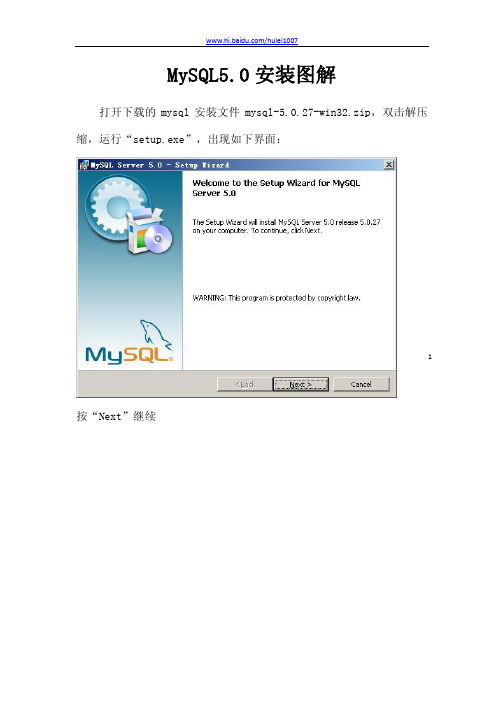
1MySQL5.0安装图解打开下载的mysql安装文件mysql-5.0.27-win32.zip,双击解压缩,运行“setup.exe”,出现如下界面:按“Next”继续2选择安装类型,有“Typical(默认)”、“Complete(完全)”、“Custom(用户自定义)”三个选项,我们选择“Custom”,有更多的选项,也方便熟悉安装过程3在“Developer Components (开发者部分)”上左键单击,选择“This feature, and all subfeatures, will be installed on local hard drive.”,即“此部分,及下属子部分内容,全部安装在本地硬盘上”。
在上面的“MySQL Server (mysql 服务器)”、“ClientPrograms (mysql 客户端程序)”、“Documentation(文档)”也如此操作,以保证安装所有文件。
点选“Change...”,手动指定安装目录。
填上安装目录,我的是“F:\Server\MySQL\MySQL Server 5.0”,也建议不要放在与操作系统同一分区,这样可以防止系统备份还原的时候,数据被清空。
按“OK”继续。
返回刚才的界面,按“Next”继续。
确认一下先前的设置,如果有误,按“Back”返回重做。
按“Install”开始安装。
正在安装中,请稍候,直到出现下面的界面这里是询问你是否要注册一个的账号,或是使用已有的账号登陆,一般不需要了,点选“Skip Sign-Up”,按“Next”6 略过此步骤。
现在软件安装完成了,出现上面的界面,这里有一个很好的功能,mysql 配置向导,不用向以前一样,自己手动乱七八糟的配置my.ini 了,将 “Configure the Mysql Server now”前面的勾打上,点“Finish”结束软件的安装并启动mysql 配置向导。
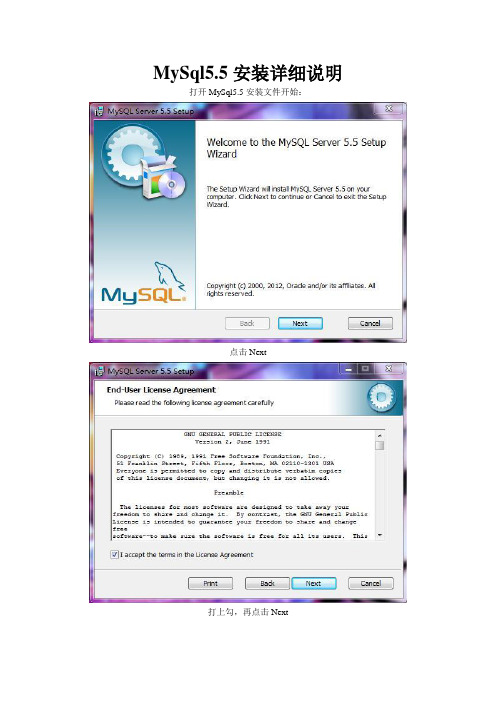
MySql5.5安装详细说明打开MySql5.5安装文件开始:点击Next打上勾,再点击Next点击Custom,说明如下:Typical(典型安装)Installs the most common program features.Recommended for most users.意思是:安装最常用的程序功能。
建议大多数用户使用。
Custom(自定义安装)Allows uers to choose which program features will be installed and where they will be installed.Recommended for advanced users.意思是:允许用户选择安装的程序功能和安装的位置,建议高级用户使用。
Complete(完全安装)All program features will be installed.Requires the most disk space.意思是:将安装所有的程序功能,需要最多的磁盘空间。
这里就要详细说明一下:点一下Developer Components左边的+按钮,会看到带的图标,这代表这里的内容不会被安装到本地硬盘上。
带有图标的都是默认安装到本地硬盘上的。
Developer Components(开发者部分):用左键单击向下的小箭头选择Entire feature will be installed on local hard drive。
意思是:即此部分,以及下属子部分内容全部安装在本地硬盘上。
MySQL Server(mysql服务器):照上面的做。
Client Programs(mysql客户端程序) :照上面的做。
Documentation(文档) :照上面的做。
Server data files(服务器数据文件):照上面的做。
Debug Symbols(调试符号):照上面的做。
这样操作,以保证安装所有文件,如果是图标的就不用去管它,操作完再点击Next。
一、MySQL5.1安装
打开下载的安装文件,出现如下界面:
mysql安装向导启动,点击“next”继续
选择安装类型,有“Typical(默认)”、“Complete(完全)”、“Custom(用户自定义)”三个选项,我们选择“Custom”,有更多的选项,也方便熟悉安装
过程。
在“MySQL Server(MySQL服务器)”上左键单击,选择“This feature, and all
subfeatures, will be
installed on local hard drive.”,即“此部分,及下属子部分内容,全部安装在本地硬盘上”。
点选“Change...”,手动指定安装目录。
确认一下先前的设置,如果有误,按“Back”返回重做。
按“Install”开始安
装。
正在安装中,请稍候,直到出现下面的界面。
点击“next”继续,出现如下界面。
现在软件安装完成了,出现上面的界面,这里有一个很好的功能,mysql 配置向
导,不用向以前一样,
自己手动乱七八糟的配置my.ini 了,将“Configure the Mysql Server now”
前面的勾打上,点“Finish”结束
软件的安装并启动mysql配置向导。
二、配置MySQL Server
点击“Finsh”,出现如下界面,MySQL Server配置向导启动。
点击“next”出现如下界面,
选择配置方式,“Detailed Configuration(手动精确配置)”、“Standard Configuration(标准配置)”,我们选择“Detailed Configuration”,方便
熟悉配置过程。
选择服务器类型,“Developer Machine(开发测试类,mysql 占用很少资源)”、“Server Machine(服务器类型,mysql占用较多资源)”、“Dedicated MySQL Server Machine(专门的数据库服务器,mysql占用所有可用资源)”,大家根据自己的类型选择了,一般选“Server Machine”,不会太少,也不会占满。
选择mysql数据库的大致用途,“Mul tifunctional Database(通用多功能型,好)”、“Transactional Database Only(服务器类型,专注于事务处理,一
般)”、“Non-Transactional Database Only(非事务处理型,较简单,主要做一些监控、记数用,对MyISAM数据类型的支持仅限于non-transactional),随自己的用途而选择了,我这里选择“Transactional Database Only”,按
“Next”继续。
对InnoDB Tablespace进行配置,就是为InnoDB 数据库文件选择一个存储空间,
如果修改了,要记
住位置,重装的时候要选择一样的地方,否则可能会造成数据库损坏,当然,对
数据库做个备份就没问题
了,这里不详述。
我这里没有修改,使用默认位置,直接按“Next”继续。
选择您的网站的一般mysql 访问量,同时连接的数目,“Decision Support(DSS)/OLAP(20个左右)”、“Online Transaction Processing(OLTP)(500个左右)”、“Manual Setting(手动设置,自己输一个数)”,我这里选“Online Transaction Processing(OLTP)”,自己的服务器,应该够用了,
按“Next”继续。
是否启用TCP/IP连接,设定端口,如果不启用,就只能在自己的机器上访问mysql
数据库了,我这
里启用,把前面的勾打上,Port Number:3306,在这个页面上,您还可以选择“启用标准模式”(Enable Strict Mode),这样MySQL就不会允许细小的语法错误。
如果您还是个新手,我建议您取消标准模式以减少麻烦。
但熟悉MySQL 以后,尽量使用标准模式,因为它可以降低有害数据进入数据库的可能性。
还有一个关于防火墙的设置“Add firewall exception ……”需要选中,将MYSQL 服务的监听端口加为windows防火墙例外,避免防火墙阻断。
按“Next”继续。
注意:如果要用原来数据库的数据,最好能确定原来数据库用的是什么编码,如果这里设置的编码和原来数据库数据的编码不一致,在使用的时候可能会出现乱
码。
这个比较重要,就是对mysql默认数据库语言编码进行设置,第一个是西文
编码,第二个是多字节的
通用utf8编码,都不是我们通用的编码,这里选择第三个,然后在Character Set
那里选择或填入“gbk”,
当然也可以用“gb2312”,区别就是gbk的字库容量大,包括了gb2312的所有
汉字,并且加上了繁体字、
和其它乱七八糟的字——使用mysql 的时候,在执行数据操作命令之前运行一次“SET NAMES GBK;”(运行一次就行了,GBK可以替换为其它值,视这里的设置而定),就可以正常的使用汉字(或其它文字)了,否则不能正常显示汉字。
按“Next”继续。
选择是否将mysql 安装为windows服务,还可以指定Service Name(服务标识
名称),是否将mysql
的bin目录加入到Windows PATH(加入后,就可以直接使用bin下的文件,而
不用指出目录名,比如连
接,“mysql.exe -uusername -ppassword;”就可以了,不用指出mysql.exe 的完整地址,很方便),我这里全部打上了勾,Service Name不变。
按“Next”
继续。
这一步询问是否要修改默认root 用户(超级管理)的密码(默认为空),“New root password”如果要修改,就在此填入新密码(如果是重装,并且之前已经设置了密码,在这里更改密码可能会出错,请留空,并将“Modify Security Settings”前面的勾去掉,安装配置完成后另行修改密码),“Confirm(再输一遍)”内再填一次,防止输错。
“Enable root access from remotemachines (是否允许root 用户在其它的机器上登陆,如果要安全,就不要勾上,如果要方便,就勾上它)”。
最后“Create An Anonymous Account(新建一个匿名用户,匿名用户可以连接数据库,不能操作数据,包括查询)”,一般就不用勾了,
设置完毕,按“Next”继续。
确认设置无误,如果有误,按“Back”返回检查。
按“Execute”使设置生效。
设置完毕,按“Finish”结束mysql的安装与配置——这里有一个比较常见的错误,就是不能
“Start
service”,一般出现在以前有安装mysql 的服务器上,解决的办法,先保证以前安装的mysql
服务器彻底
卸载掉了;不行的话,检查是否按上面一步所说,之前的密码是否有修改,照上面的操作;
如果依然不行,
将mysql 安装目录下的data文件夹备份,然后删除,在安装完成后,将安装生成的data文
件夹删除,备
份的data文件夹移回来,再重启mysql 服务就可以了,这种情况下,可能需要将数据库检
查一下,然后修
复一次,防止数据出错。